Большинство пользователей в качестве звукового устройства по умолчанию, используют встроенные динамики или наушники. Но существуют пользователи, которые хотели выводить звук для отдельных программ на разные устройства вывода звука.
Например, можно установить 5.1 настройку объемного звучания для VLC Media Player (смотреть фильмы), а наушники — в качестве стандартного аудиоустройства для таких приложений, как Groove Music (для прослушивания музыки).
До сих пор не было простого способа установить различные устройства вывода звука для разных приложений. Но теперь вы можете это сделать в Windows 10, без помощи сторонних приложений. Кроме того, вы можете выставить отдельные уровни громкости звука для разных приложений.
Возможность установки отдельных аудиоустройств, для разных приложений появилась в Windows 10 Redstone 4 (версия 1803).
Ниже приведены пошаговые инструкции по установке отдельных устройств вывода звука для различных приложений и игр в Windows 10.
Установка различных аудиоустройств, для отдельных приложений в Windows 10
Шаг 1. Перейдите в приложение «Параметры» → «Система» → «Звук».
Одновременное управление звуком на разных устройствах в Windows
Шаг 2. В разделе «Другие параметры звука» нажмите на «Параметры устройств и громкости приложений». При выборе опции откроется страница где вы можете задать необходимые настройки.
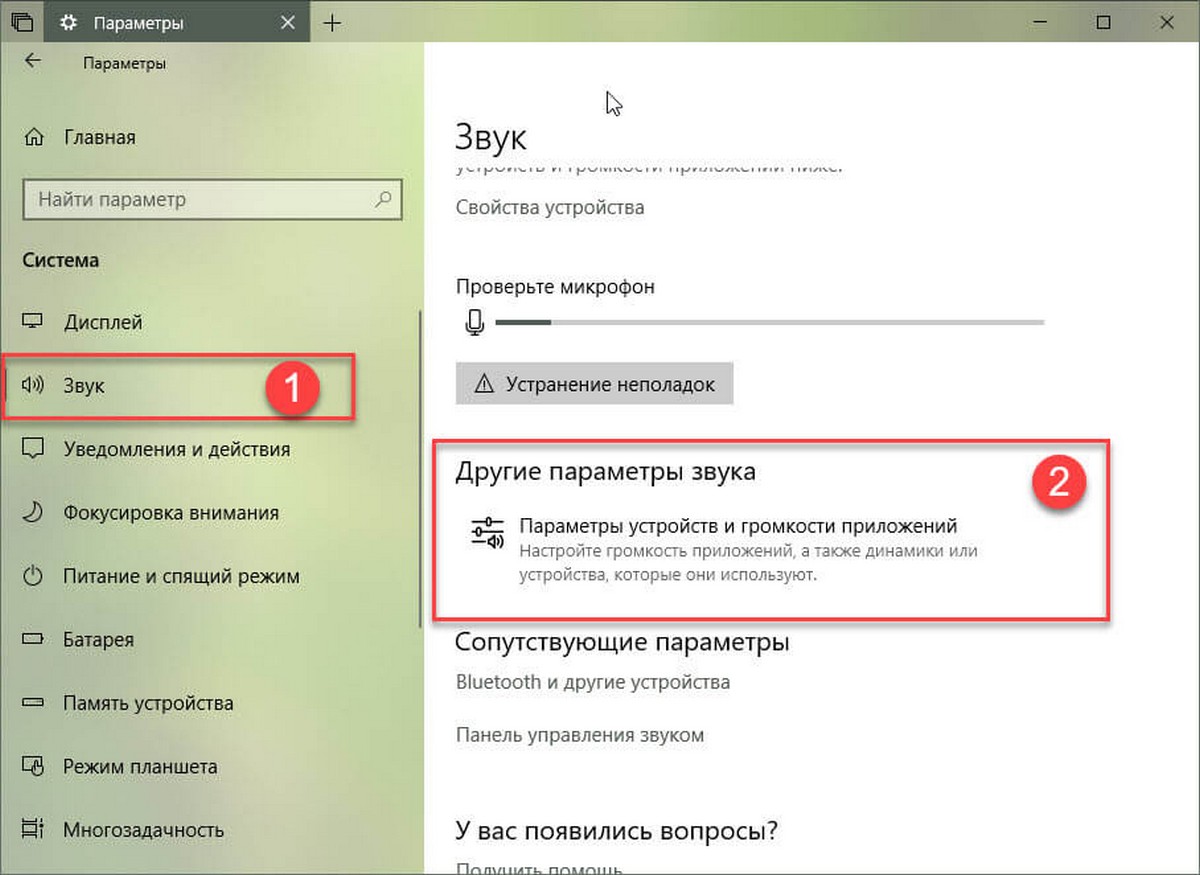
Шаг 3. Как вы можете видеть на рисунке ниже, на странице отображаются все работающие приложения и игры с левой стороны. Если программа или приложение, для которого вы хотите установить устройство вывода звука, не отображается, убедитесь, что приложение или программа запущена. Если оно уже запущен, перезапустите его.
Если в веб-браузере открыто несколько вкладок, воспроизводящих аудио, все вкладки будут показаны по отдельности.
Шаг 4. Чтобы установить устройство вывода звука по умолчанию для приложения, нажмите кнопку выбора аудио устройства в раскрывающемся списке «Вывод» рядом с названием приложения.
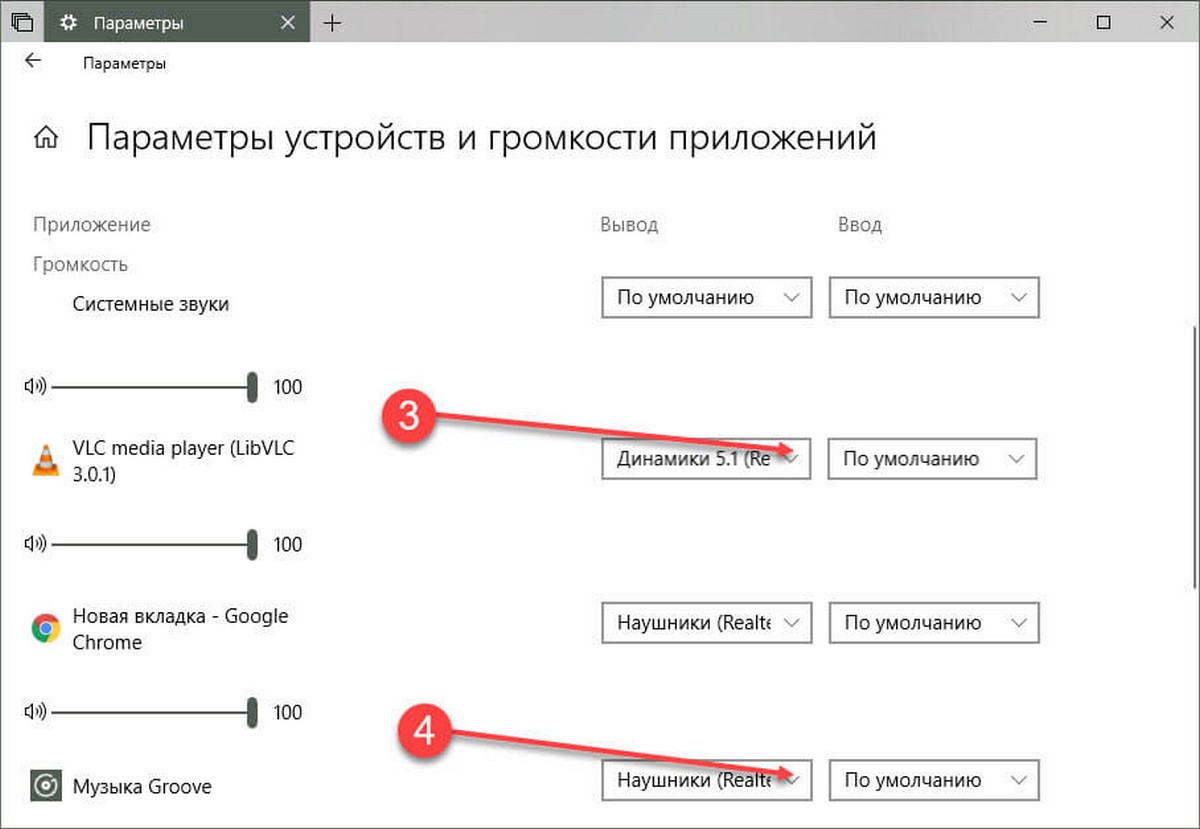
На странице, Вы также можете установить уровень громкости для разных приложений. Просто передвиньте ползунок рядом с записью приложения, чтобы установить для него уровень громкости по умолчанию.
Конечно, вы можете также изменить устройства ввода для разных приложений.
Источник: g-ek.com
Как воспроизводить звуки на 2 устройствах в Windows

Вы ищете способ воспроизведения звука на двух устройствах в Windows? Многие пользователи часто подключают к своим компьютерам более одного устройства вывода звука. К счастью, Windows позволяет им выбирать, какой выход использовать.
Раздельный вывод звука в Windows 10
Если вы хотите слушать lo-fi работаете в наушниках или имеете несколько устройств вывода, таких как стереодинамики и игровая гарнитура, мы вам поможем. В этой статье рассказывается, как воспроизводить звуки на двух устройствах в разных версиях Windows.
Воспроизведение звуков на 2 устройствах в Windows 11
Windows 11 позволяет воспроизводить звуки из ваших программ или всей системы на разных устройствах. Например, можно назначить уведомления Windows на динамики и воспроизводить музыку через наушники. Вам нужно будет управлять настройками, чтобы убедиться, что звуки воспроизводятся правильно.
Вот различные методы управления аудиоустройствами в Windows 11.
Изменение аудиовыхода по умолчанию в Windows 11
Изменение аудиовыхода по умолчанию — относительно простой процесс. Чтобы узнать, как это сделать, выполните следующие действия:
- Убедитесь, что внешние устройства подключены к вашему компьютеру.
- Откройте “Настройки” и найдите параметр “Система.”

- Нажмите «Звук» на левой боковой панели.

- В “Вывод” нажмите “Выбрать место для воспроизведения звука”

- Выберите предпочитаемое устройство вывода.
Изменение вывода по умолчанию для каждого приложения
Windows 11 позволяет пользователям изолировать изменения звука в меню по умолчанию . Если вы хотите использовать определенный аудиовыход для определенного приложения, вот как это сделать:
- Убедитесь, что внешние устройства подключены.
- Перейдите в раздел “Система” в меню настроек.

- На левой боковой панели найдите параметр “Звук”

- Перейдите к “Дополнительно” раздел и выберите “Микшер громкости” настройка.

- В разделе “Приложения” выберите приложение, для которого вы хотите изменить настройки по умолчанию.

- Найдите нужное устройство вывода в разделе “Устройство вывода”

Сопряжение устройства вывода звука в Windows 11
Если вы хотите подключить новый набор динамиков, наушников или гарнитуры к Windows 11, сделайте следующее:
- Откройте “ Настройки” и перейдите в раздел “Система”

- Нажмите кнопку “Звук” и найдите вкладку “Подключить новый выходной совет” настройка.

- Нажмите “Добавить устройство”

- Нажмите кнопку “Bluetooth”

- Выберите “Беспроводные динамики” вкладка.
Настройка устройства вывода звука по умолчанию с помощью игровой панели Xbox
Xbox Game Bar — это встроенный настраиваемый игровой оверлей, который дает вам доступ к инструментам захвата игры и элементам управления звуком. Выполните следующие действия, чтобы узнать, как установить устройство вывода звука по умолчанию для Game Bar:
- Запустите приложение Xbox Game Bar.

- В “Аудио” откройте окно “Mix” tab.

- Нажмите кнопку “Выход Windows по умолчанию” раскрывающееся меню.

- Выберите наушники или динамики.
Имейте в виду, что изменения, внесенные в Xbox Game Bar, будут применяться ко всей системе.
Воспроизведение звуков на 2 устройствах в Windows 10
Есть несколько способов воспроизвести звуки на двух устройствах в Windows 10. В некоторых из них используются встроенные настройки системы, а в одном — стороннее приложение. Продолжайте читать, чтобы узнать больше о своих возможностях.
Включение приложения Stereo Mix
Приложение Stereo Mix доступно для большинства пользователей Windows 10, но, к сожалению, оно обычно отключается По умолчанию. Перед изменением настроек сначала необходимо убедиться, что они включены.
- Щелкните правой кнопкой мыши значок “Динамики” на панели задач.

- Выберите “Звуки”

- Перейдите к “Запись” tab.

- Щелкните правой кнопкой мыши в пустом месте окна. .

- Выберите “Показать отключенные устройства”

Теперь вы должны увидеть “Stereo Mix” вариант. Он появится в разделе записывающих устройств. Включите приложение, щелкнув его правой кнопкой мыши и выбрав «Включить».
Использование двух устройств с приложением Stereo Mix
- На вкладке “Stereo Mix” щелкните параметр “Свойства” чтобы открыть “Свойства стерео микса” меню.

- Выберите “Прослушать” tab.

- Установите флажок рядом с “Прослушать это Устройство.”

- Выберите второе устройство воспроизведения из списка Воспроизвести на этом устройстве” раскрывающееся меню.

- Нажмите кнопку “Применить” вариант и “ОК” в обоих “Свойства стерео микса” и “Звук” window.

- Перезагрузите компьютер.
Затем Windows автоматически воспроизведет звук с вашего основного аудиоустройства и того устройства, которое вы выбрали в разделе “Воспроизвести на этом устройстве” раскрывающееся меню.
Воспроизведение звука из определенных приложений
Если вы хотите выбрать аудиовыход для определенного программного обеспечения, выполните следующие действия:
- Право- нажмите “Динамики” на панели задач.

- Выберите “Открыть настройки звука вариант.

- Коснитесь “Громкость приложения и настройки устройства” вариант.
- Нажмите кнопку “Вывод” раскрывающееся меню для выбора подключенного устройства воспроизведения.

Переключение устройства вывода звука с помощью SoundSwitch
Если предыдущие два варианта вам не подходят, вы можете попробовать приложение SoundSwitch. Чтобы узнать, как это сделать, выполните следующие действия:
- Загрузите SoundSwitch и следуйте инструкциям по установке приложения.

- Запустите приложение, нажав значок на панели задач или используя “ Ctrl + Alt + F11” ярлык по умолчанию.

- Перейдите к “Настройки”

- Выберите аудиоустройства, которые вы хотите выбрать для воспроизведения.

- Закройте window.

Воспроизвести звуки на 2 устройствах в Windows 7
Windows 7 не имеет тех же настроек, что и Windows 10 и Windows 11, поэтому воспроизведение звуков на двух устройствах в Windows 7 может быть проблемой. Однако вы по-прежнему можете использовать приложение для записи Stereo Mix для настройки вывода звука.
- Нажмите кнопку “Звук” на панели задач, затем выберите “Устройства воспроизведения” вариант.
- Выберите “Demonstrator Audio Device” и установите его как “Default” устройство.
- Нажмите кнопку “Запись” и выберите вкладку “Stereo Mix” вариант.
- Убедитесь, что параметр “Показать отключенные устройства” и “Показать отключенные устройства” проверены.
- Нажмите на значок “Stereo Mix” снова и выберите “Свойства” вкладку.
- На вкладке “Слушать” вкладку, установите флажок “Прослушать это устройство”
- Выберите нужное аудиоустройство во всплывающем разделе.
Использовать SoundSwitch в Windows 7
Если первый метод вам не подходит, вы можете попробовать приложение SoundSwitch. Простое приложение для управления воспроизведением с открытым исходным кодом позволяет пользователям переключаться между источниками звука с помощью простого интерфейса. Вот как это сделать:
- Загрузите “SoundSwitch” и установите приложение.
- Откройте приложение с помощью значка на панели задач или по умолчанию “Ctrl + Alt + F11” ярлык.
- Выберите аудиоустройства, которые вы хотите использовать для воспроизведения.
Вы слышите?
Переключение аудио на два устройства в Windows может показаться сложной задачей, но это относительно просто, если вы знаете, где искать. В большинстве случаев вы можете использовать встроенные настройки, будь то аудиоменю по умолчанию или приложение Stereo Mix. Однако, если вы хотите упростить процесс, лучше использовать стороннее приложение, такое как SoundSwitch.
Вы пробовали какой-либо из методов, описанных в этой статье? Вы когда-нибудь воспроизводили звук на двух устройствах на вашем компьютере с Windows? Поделитесь своим опытом в разделе комментариев ниже.
Источник: gmodz.ru
Как воспроизвести звук на двух устройствах одновременно в Windows 10


Windows по умолчанию воспроизводит звук через одно подключенное устройство вывода. Таким образом, пользователям обычно нужно переключаться между альтернативно подключенными динамиками или наушниками, чтобы выбрать требуемое устройство воспроизведения.
Однако вы можете настроить Windows так, чтобы она воспроизводила звук с двух подключенных устройств воспроизведения одновременно. Таким образом вы можете воспроизводить звук с двух подключенных устройств воспроизведения одновременно в Windows 10.
Шаги для вывода звука на несколько устройств в Windows 10:
- Включить стерео микс
- Выберите устройства вывода для воспроизведения аудио из определенных приложений
Метод 1: Включить стерео микс
В Windows 10 есть опция Stereo Mix, которую можно настроить для воспроизведения звука с двух устройств одновременно. Однако это не включено по умолчанию в Windows 10.
Таким образом, вам нужно включить Stereo Mix в Win 10 и затем настроить его параметры следующим образом:
- Щелкните правой кнопкой мыши значок « Динамики» на панели задач и выберите « Звуки» .
- Выберите вкладку «Воспроизведение», показанную на снимке экрана ниже.
- Затем выберите устройство воспроизведения звука основных динамиков и нажмите « Установить по умолчанию» . Это будет одно из двух устройств воспроизведения, воспроизводящих аудио.
- Выберите вкладку «Запись», показанную непосредственно ниже.
- Щелкните правой кнопкой мыши пустое место на вкладке «Запись» и выберите параметр « Показать отключенные устройства» . Тогда вы обычно увидите Stereo Mix на вкладке Recording.
- Щелкните правой кнопкой мыши Stereo Mix и выберите параметр « Включить» .
- Затем щелкните правой кнопкой мыши Stereo Mix, чтобы выбрать опцию « Установить как устройство по умолчанию» в его контекстном меню.
- Нажмите Свойства в контекстном меню Stereo Mix, чтобы открыть окно свойств Stereo Mix.
- Выберите вкладку Listen в окне Stereo Mix.
- Затем установите флажок « Прослушать это устройство» .
- Выберите дополнительное устройство воспроизведения, указанное в раскрывающемся меню « Воспроизвести это устройство» .
- Нажмите кнопку « Применить» и « ОК» в окне «Свойства стереомикса» и «Звук».
- Перезагрузите ваш рабочий стол или ноутбук. После этого Windows будет одновременно воспроизводить звук с вашего основного аудиоустройства и с того, которое вы выбрали в раскрывающемся меню « Воспроизвести это устройство» .
Обратите внимание, что не все пользователи всегда будут видеть Stereo Mix на вкладке «Запись» даже после выбора « Показать отключенные устройства» . Обычно это происходит из-за звукового драйвера вашего ноутбука или настольного компьютера .
Некоторые из последних звуковых драйверов больше не поддерживают Stereo Mix. Поэтому вам может потребоваться установить более старый звуковой драйвер, если вы не можете включить Stereo Mix.
Если ваш HDMI не отображается на устройствах воспроизведения в Windows 10, ознакомьтесь с этим пошаговым руководством, чтобы решить эту проблему.
Кроме того, если вы уверены, что проблема заключается в вашем драйвере, чтобы избежать подобных проблем в будущем, вы можете заблокировать Windows 10 от автоматического обновления драйвера с помощью этого простого в использовании руководства .
Способ 2. Выберите устройства вывода для воспроизведения аудио из определенных приложений
Последняя сборка Window 10 содержит новые настройки, которые позволяют пользователям настраивать устройства воспроизведения для программного обеспечения. Теперь пользователи могут выбирать разные устройства воспроизведения звука для альтернативных приложений.
Например, вы можете выбрать один набор динамиков для воспроизведения музыки из Google Chrome и другую пару динамиков для воспроизведения звука из приложения « Фильмы и ТВ» .
Таким образом, вы можете воспроизводить звук с двух или более устройств воспроизведения одновременно, выбрав альтернативный выход звука для программного обеспечения.
- Чтобы выбрать аудиовыход для определенного программного обеспечения, щелкните правой кнопкой мыши значок « Динамики» и выберите « Открыть настройки звука» .
- Затем нажмите « Объем приложения» и «Настройки устройства», чтобы открыть параметры, показанные на изображении ниже.

- Там Настройки перечисляют все ваши открытые приложения. Щелкните раскрывающееся меню « Вывод» рядом с программным обеспечением, для которого необходимо выбрать устройство воспроизведения.
- Затем вы можете выбрать подключенное устройство воспроизведения из выпадающего меню. Обратите внимание, что Windows сохранит выбранное выходное аудиоустройство, чтобы воспроизводить звук при открытии программного обеспечения, для которого вы его выбрали.
Таким образом, вы можете воспроизводить звук с двух или более звуковых устройств одновременно, включив Stereo Mix или отрегулировав громкость и настройки устройства в Win 10.
Обратите внимание, что вы также можете включить Stereo Mix на более ранних платформах Windows, но вы не можете настроить несколько устройств вывода для воспроизведения звука из определенных приложений в Windows 7 или 8.
Тем не менее, вы все равно можете выбрать определенные устройства воспроизведения звука для приложений с программным обеспечением Audio Router .
Если вам известно о другом решении проблемы, поделитесь им в разделе комментариев ниже, чтобы другие пользователи тоже могли попробовать его. Если у вас есть другие вопросы, не стесняйтесь оставлять их там.
СВЯЗАННЫЕ ИСТОРИИ, ЧТОБЫ ПРОВЕРИТЬ:
- 10+ лучшее аудио эквалайзер для Windows 10
- 5 лучших программ для записи звука в 2018 году
- 10 лучших водонепроницаемых беспроводных колонок для безопасного звучания
Источник: gadgetshelp.com